O melhor software de gravação de jogos para Windows 10
Gravar jogos em um computador é considerado uma necessidade e não um luxo atualmente, e há um bom motivo para isso. Nos últimos anos, a transmissão ao vivo e a criação de conteúdo com foco em jogos se tornaram populares. Quase todo mundo quer gravar sua jogabilidade e postá-la em plataformas como YouTube, Twitter, TikTok, etc.
Apenas uma década atrás, você tinha que contar com hardware externo para capturar a jogabilidade do PC com uma qualidade decente. Avançando para o presente, você tem tantas opções de software diferentes que tornam o processo tão fácil, sendo a maioria delas gratuita.
Software de gravação de jogos: do que se trata?
Em termos mais simples, o software de gravação de jogos nada mais é do que uma ferramenta que permite gravar sua jogabilidade. Você pressiona um botão para iniciar a gravação da tela ao jogar um jogo e, ao interrompê-la, a gravação é salva como um arquivo de vídeo e armazenada no computador. Agora, você deve estar se perguntando: o que há de tão especial nele e como ele difere dos gravadores de tela?
Em termos de como eles funcionam, tanto o software de gravação de tela quanto o software de gravação de jogos são praticamente os mesmos. Afinal, os dois gravam a tela. No entanto, os gravadores de jogos têm algumas vantagens importantes devido ao seu foco em recursos voltados para jogos. Por exemplo, ao contrário da maioria dos gravadores de tela típicos, eles podem capturar sua tela em uma resolução mais alta enquanto mantêm uma taxa de quadros estável de 60FPS, sendo que ambos são cruciais ao gravar conteúdo de videogame.
Agora que você conhece o básico, vamos dar uma olhada em alguns dos melhores softwares de gravação de jogos que você pode experimentar em seu PC com Windows agora.
1. OBS Studio
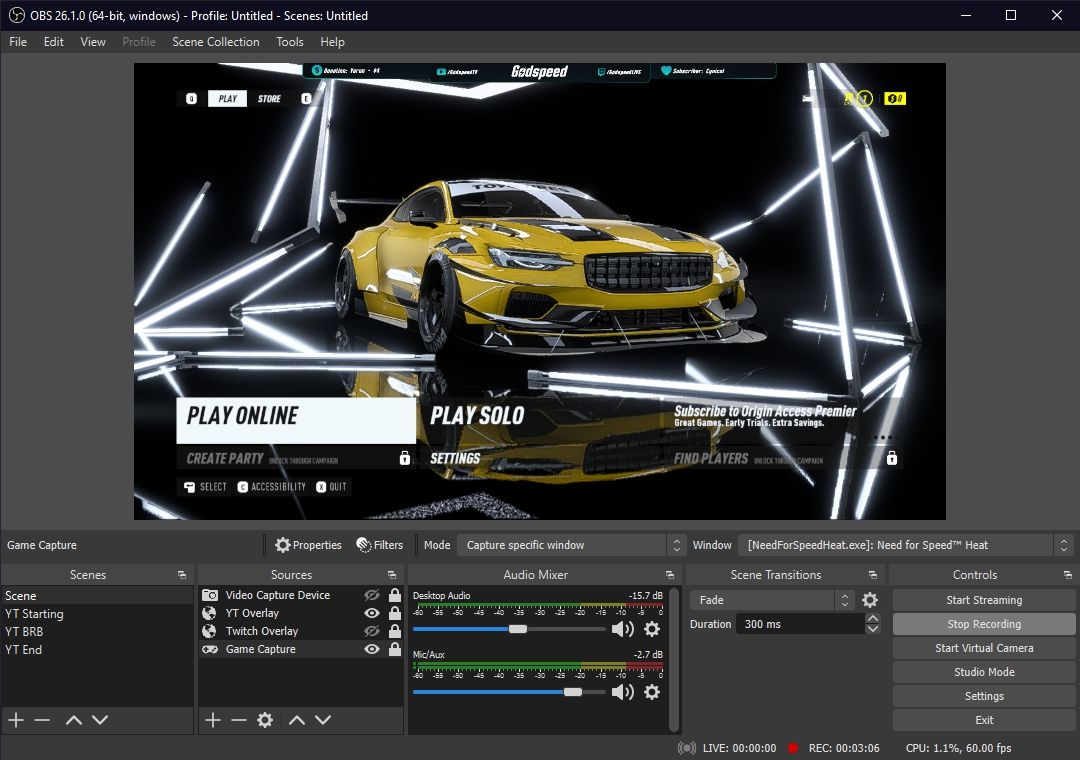
Vamos começar com o software que a maioria dos seus YouTubers e streamers favoritos do Twitch usa para gravar conteúdo de jogos em seus PCs. OBS, que significa Open Broadcaster Software, é basicamente um pacote de streaming, mas é uma ferramenta de gravação igualmente capaz e poderosa. É um software de código aberto, o que significa que é gratuito e sempre permanecerá gratuito.
OBS é a primeira escolha entre os jogadores por causa das ferramentas avançadas e opções de personalização que tem a oferecer. Você pode usar sobreposições personalizadas, adicionar transições de cena, inserir imagens da webcam, tudo isso enquanto grava ativamente o jogo. OBS usa a CPU para renderizar a gravação por padrão, mas você pode alterá-la para sua placa de vídeo nas configurações.
Se você deseja gravar em 4K ou deseja um clipe suave a 60FPS, a OBS tem o que você precisa. E, se você quiser transmitir seu jogo para o YouTube ou Twitch , você já tem tudo de que precisa para ir ao vivo em minutos, sem ter que depender de outro software.
Download: OBS Studio (grátis)
2. Experiência NVIDIA GeForce
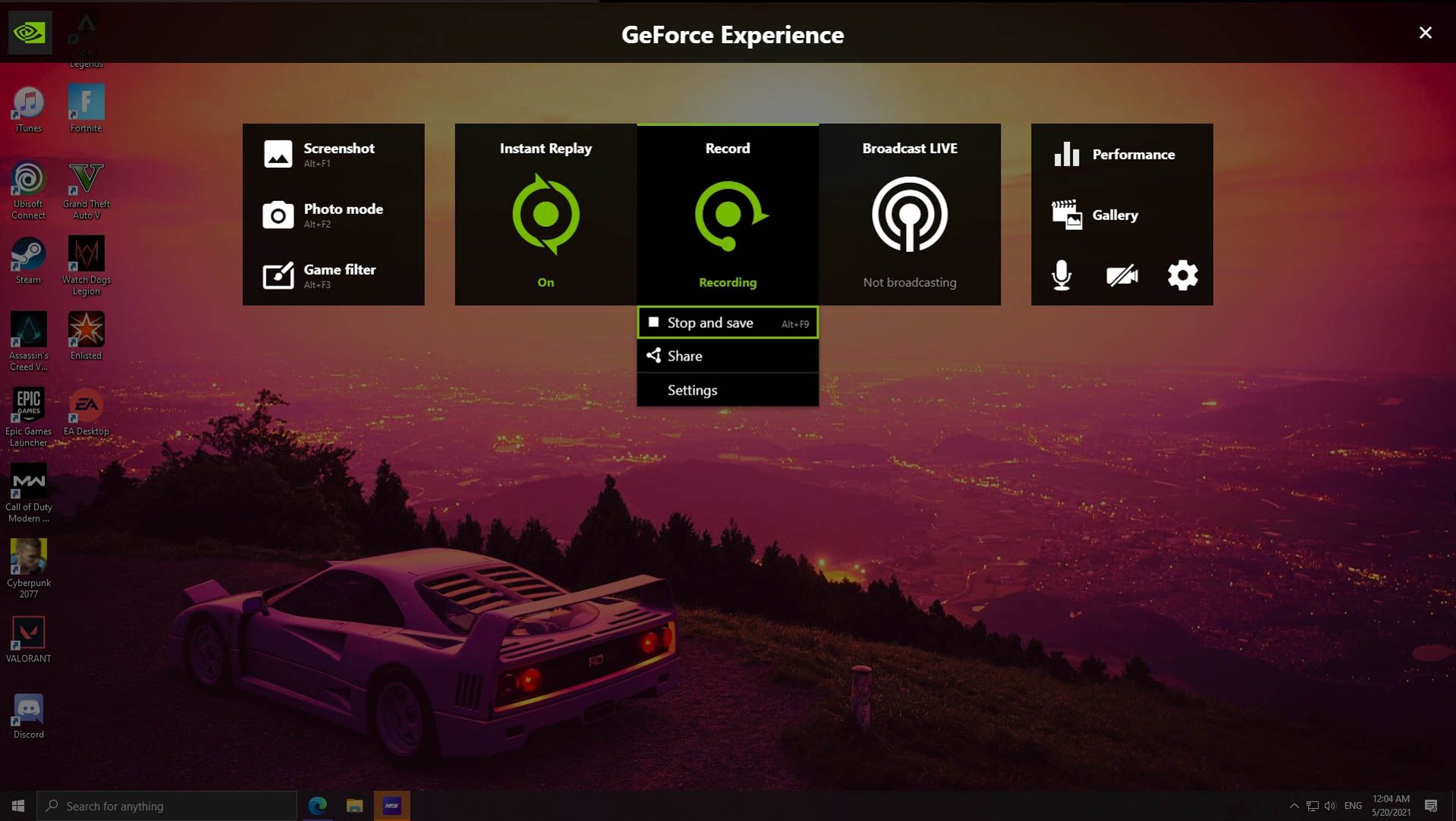
Se uma placa de vídeo NVIDIA alimenta seu PC, o GeForce Experience é um software de gravação de jogo de que você precisa. Ele usa a GPU para codificar a gravação e oferece várias opções de resolução e taxa de quadros.
NVIDIA GeForce Experience é fornecido com drivers gráficos NVIDIA e você pode acessar sua sobreposição no jogo pressionando as teclas Alt + Z em seu teclado. Você pode utilizar todas as opções de gravação e transmissão desta sobreposição.
Além da gravação manual, a GeForce Experience tem um recurso matador que a coloca à frente da concorrência, chamada Resposta Instantânea . Quando ativado, o software começa a gravar sua tela indefinidamente sem salvá-la. Em vez disso, a gravação de uma duração definida é temporariamente armazenada em um buffer até que você opte por salvá-la manualmente.
Este é um ótimo recurso para usuários que tentam capturar os melhores momentos durante o jogo. No minuto em que você vir algo legal na tela, pressione a tecla de atalho e salve essa parte como um clipe.
Download: NVIDIA GeForce Experience (grátis)
3. Barra de jogos Xbox
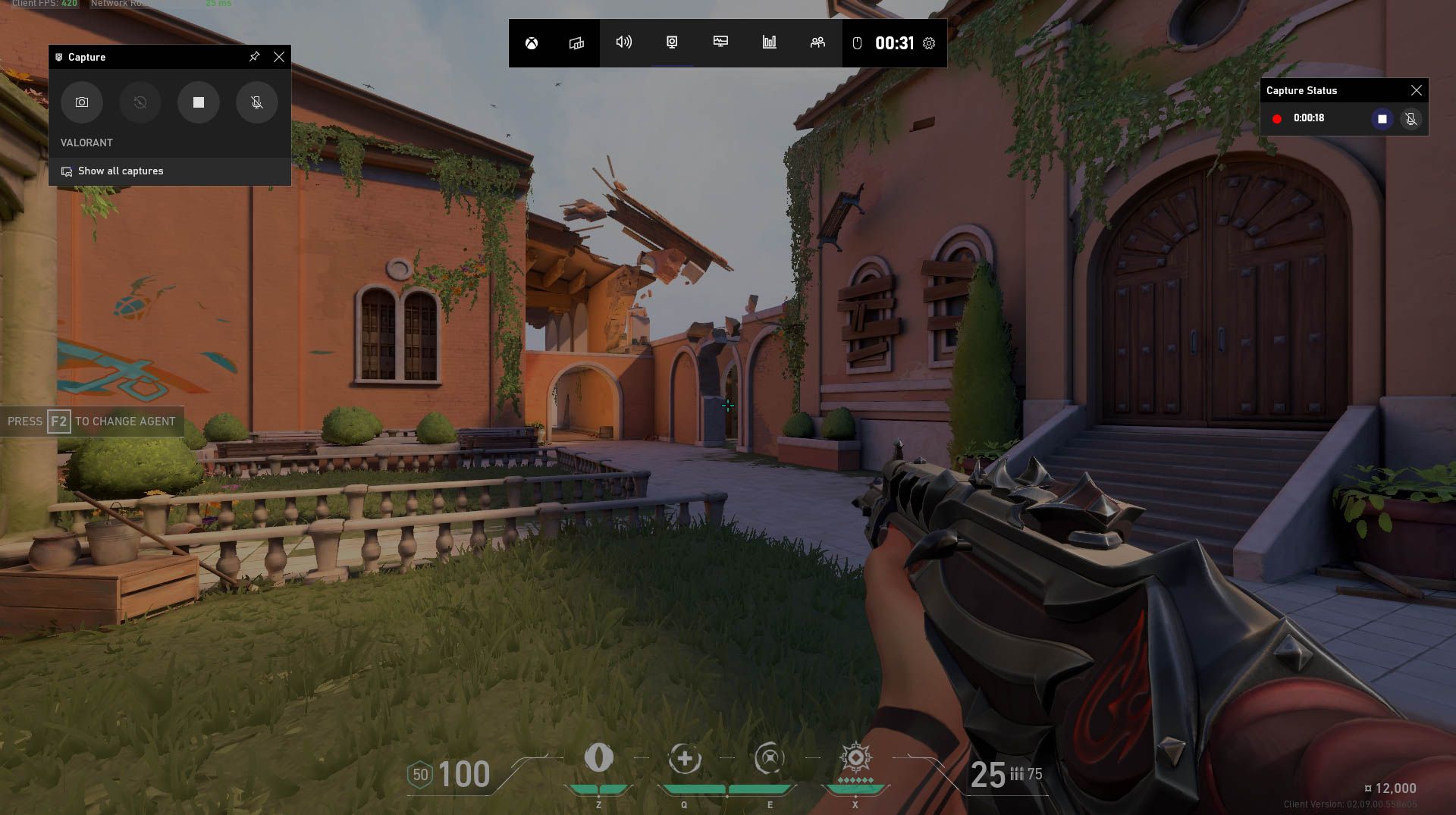
Se o seu PC executa o Windows 10, você não precisa de nenhum outro software de gravação de jogos, graças à funcionalidade DVR integrada. Você pode gravar jogos com a sobreposição da Barra de Jogos Xbox pressionando as teclas Windows + G no teclado.
É semelhante ao funcionamento do GeForce Experience e, se você gostou do recurso Instant Replay, a Microsoft oferece um recurso de gravação em segundo plano equivalente.
Por mais conveniente que seja a barra de jogos Xbox para gravar a jogabilidade, há algumas coisas a se ter em mente. Por padrão, a Barra de Jogo Xbox grava sua tela a 30FPS, então você precisará alterá-la para 60FPS nas configurações para a melhor experiência. Além disso, você está limitado a gravações de 1080p, o que pode não ser ideal para jogadores que jogam em resoluções de 1440p e 4K, que a indústria de PC está buscando.
Download: Xbox Game Bar (grátis)
4. Software AMD Radeon
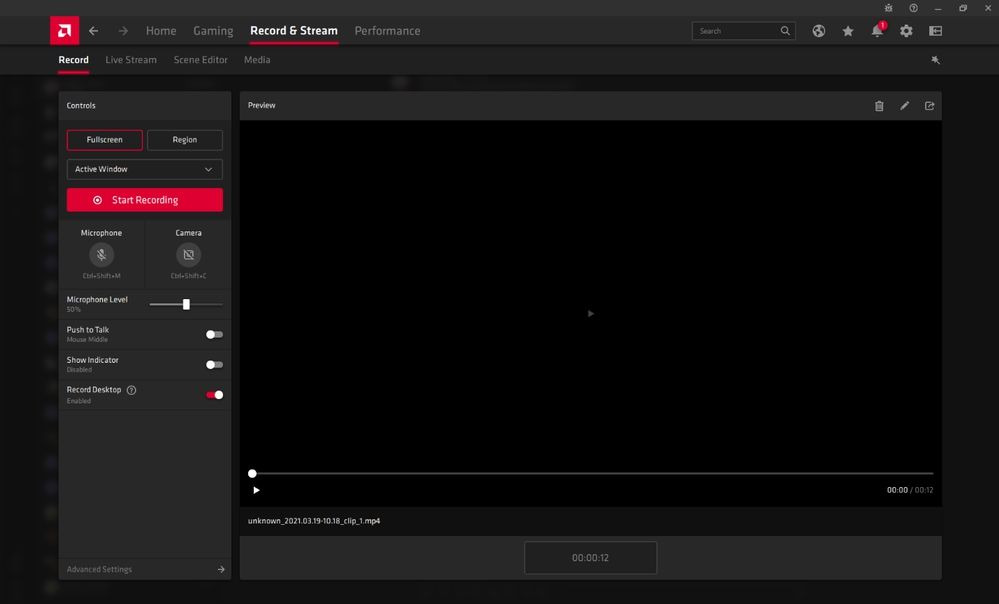
Enquanto os usuários da NVIDIA têm acesso ao GeForce Experience, os usuários da AMD podem tirar proveito de uma ferramenta equivalente chamada Radeon Software. Ele praticamente dá acesso a quase todos os recursos de gravação que o software NVIDIA oferece, incluindo o Instant Replay. Portanto, você não está perdendo nada importante porque escolheu uma marca em vez de outra.
Dito isso, o software Radeon da AMD tem um truque na manga que alguns usuários realmente apreciariam. É basicamente um recurso de aumento de escala que permite aumentar a resolução do clipe gravado quando você está prestes a salvá-lo. Isso ajuda a melhorar a qualidade visual de suas gravações de jogo.
Download: Software AMD Radeon (grátis)
5. Gamecaster
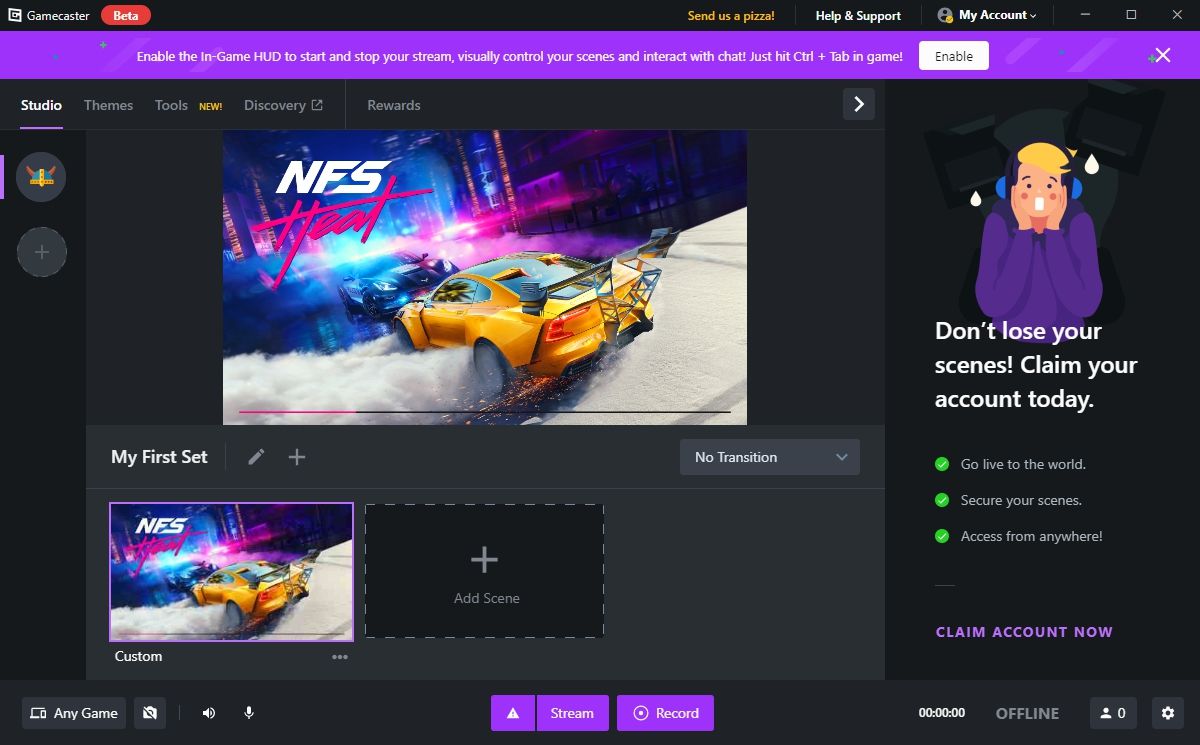
Gamecaster é um aplicativo focado em streaming, assim como o OBS, com uma interface de usuário mais simples para iniciantes. Ao configurar o software pela primeira vez, você terá a opção de priorizar o streaming ou a gravação. Tudo é pré-configurado e as configurações de qualidade de vídeo são automáticas com sua GPU sendo definida como o codificador padrão.
Para quem prefere o controle manual, o software permite gravar com resolução máxima de 4K e passar para CPU para codificação. Lembre-se de que usar a CPU para codificação afetará o desempenho do PC e poderá ocorrer quedas de quadros durante o jogo. Resumindo, é um ótimo software de gravação gratuito, especialmente se você estiver testando as águas com streaming ao vivo. No entanto, usuários avançados ainda estariam em melhor situação com o OBS.
Download: Gamecaster (grátis)
A gravação não é apenas para jogadores
Todo o software de gravação que cobrimos aqui tem como alvo os jogadores, com certeza, mas isso não significa que outros não possam usá-los. Gravadores de tela normais, especialmente os gratuitos, geralmente são limitados a taxas de quadros de 1080p e 30FPS. Alguns deles até têm limite de tempo para as gravações, o que é um absurdo. As pessoas que os usam para fazer tutoriais, apresentações e outras coisas relacionadas ao trabalho se beneficiariam muito com a mudança para um software de gravação de jogos.
Para o seu caso de uso, você pode nem precisar de uma ferramenta avançada como o OBS. Portanto, experimente-os primeiro, faça uma pesquisa adequada e, em seguida, decida sobre o software de gravação de jogos que deseja usar a longo prazo.
